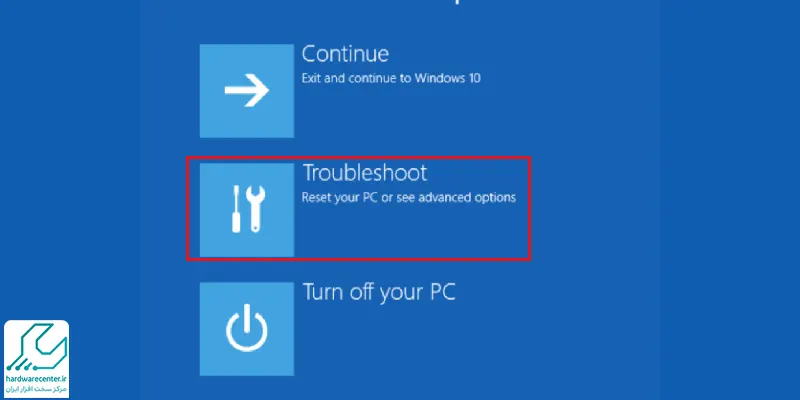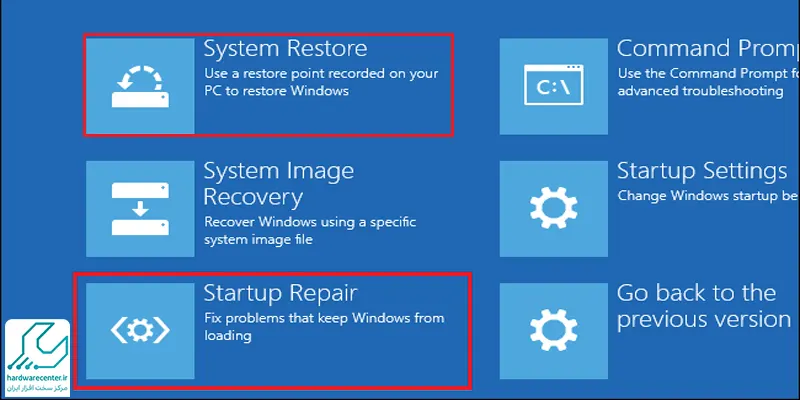یکی از مشکلاتی که کاربرای لپ تاپ ایسر و سایر برندها باهاش مواجه میشن، بوت نشدن ویندوز هست. در این حالت، سیستم عامل قدرت اجرایی نداره و طبیعتا شما نمیتونین به اطلاعات سیستم تون دسترسی داشته باشین. خب این مساله خیلی آزار دهنده س و حسابی شما رو تو دردسر میندازه. اما لازم نیست خیلی نگران باشین؛ راه حل های زیادی برای رفع این مساله وجود داره که در ادامه ی مطلب، همه اونا رو مورد بررسی قرار میدیم.
همکارای ما در واحد تعمیر لپ تاپ در تهران و در نمایندگی ایسر، معتقدن که با اجرای یه سری ترفندها و روش ها، میشه بوت نشدن ویندوز رو به راحتی برطرف و از تکرارش هم جلوگیری کرد. اگه با مطالعه ی مقاله هم نتونستین اختلال مورد بحث رو برطرف کنین، میتونین از راهنمایی های و کمک های تخصصی مهندسین آی تی در نمایندگی ایسر مرکز سخت افزار ایران کمک بگیرین. برای آشنایی با ترفندهای بوت نشدن ویندوز ، به ادامه مطلب توجه کنین.
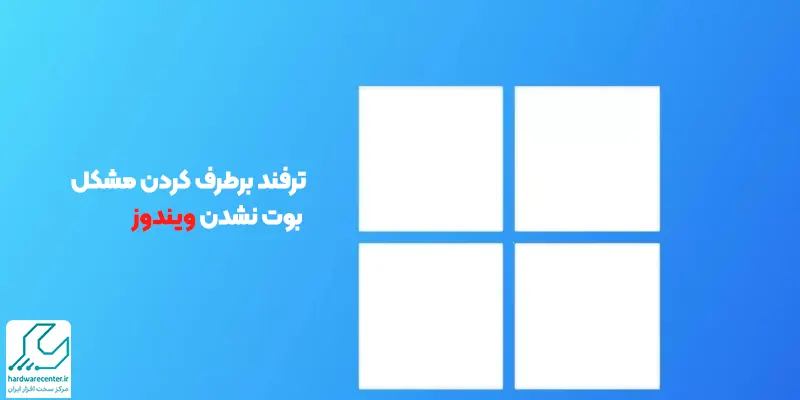
کاربردی ترین راه حل های بوت نشدن ویندوز
همونطور که اشاره کردیم، برای رفع مشکل بوت نشدن ویندوز راه حل ها و روش های مختلفی وجود داره. موارد زیر، بخشی از کاربردی ترین ترفتدهای رفع این مشکل محسوب میشن:
استفاده از Safe Mode ویندوز
قابلیت Safe Mode یه روش خیلی جالب و کاربردیه که میتونین ازش برای رفع مشکل مورد بحث استفاده کنین. این قابلیت، در واقع یه روش خاص بوت کردن هست که به کم ترین میزان از نرم افزارها استفاده میکنه. بارها پیش اومده که فقط با یه بار راه اندازی ویندوز با استفاده از سیف مد یا حالت امن، مشکل بالا نیومدن ویندوز برطرف شده.
بررسی باتری لپ تاپ
شاید براتون جالب باشه بدونین که یکی از دلایل بوت نشدن ویندوز در لپ تاپ acer، مشکلات باتری این دستگاهه. بنابراین وقتی با این مشکل مواجه میشین، بد نیست شارژر رو عوض کنین یا این که باتری رو مورد بررسی قرار بدین. اگه دیدین این قطعه مشکل داره، باتری رو بیرون بیارین و با وصل کردن لپ تاپ به برق، مجددا بالا اومدن ویندوز رو امتحان کنین. خیلی وقتا با این کار مشکل حل میشه.
جدا کردن USB ها
یکی از ایرادهایی که بروز رسانی جدید ویندوز 10 داره، اینه که گاهی به خاطر سازگار نبودن یو اس بی های وصل شده به لپ تاپ، ویندوز بوت نمیشه و بالا نمیاد. معمولا با کردن همه ی USB ها از دستگاه و ری استارت کردنش، مشکل برطرف میشه.
فراخوانی محیط Command Prompt
زمانی که لپ تاپ قادر به اجرای ویندوز نباشه، عملا کار زیادی از دستش بر نمیاد؛ ولی بازم میتونه محیط Command Promt رو فراخوانی کنه. استفاده از این محیط، روش های زیادی رو برای رفع مشکلات در اختیار شما قرار میده و بهتون کمک میکنه که اونا رو حل کنین.
برای انجام این کار، سیستم رو روشن کنین و به تنظیمات BIOS سیستم برید. بعدش تب Boot رو باز کنین و درایو بوتیبل ویندوز ۱۰ رو به اولین گزینهی بوت شدن تبدیل کنین. بعد، برای رفع مشکل بوت نشدن ویندوز ، درایو بوتیبل رو به دستگاه متصل کرده و اونو ری استارت کنین. بعد از انتخاب زبان مورد نظر، وارد بخش Repair your computer بشین و ضمن طی کردن مسیر Troubleshoot > Advanced Options > Command Prompt ، دستورات مورد نظرتون رو وارد کنین.
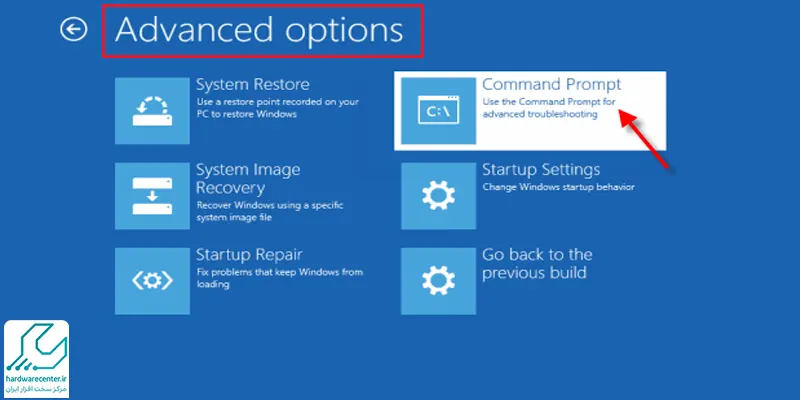
غیر فعال کردن بوت سریع
یکی دیگه از روش های رفع مشکل بوت نشدن ویندوز ، سیستم بوت سریع هست. این فرایند، بخشی از تنظیمات BIOS یا UEFI هست که به سیستم این اجازه رو میده که با بارگذاری پیش از موعد درایورها، سرعت اجرای سیستم عامل رو افزایش بده. خوشبختانه میشه به راحتی این قابلیت رو که با نام Fast Boot شناخته میشه، غیر فعال کرد. برای این کار باید با زدن دکمه Delete به BIOS/UEFI برید. بعد از این کار، گزینهی Fast Boot رو از تب Advanced پیدا و اونو غیر فعال کنین. اگه چنین گزینه ای ندیدین، حتما سیستم تون تولید قبل از 2013 هست و اصلا از این ویژگی پشتیبانی نمیکنه.
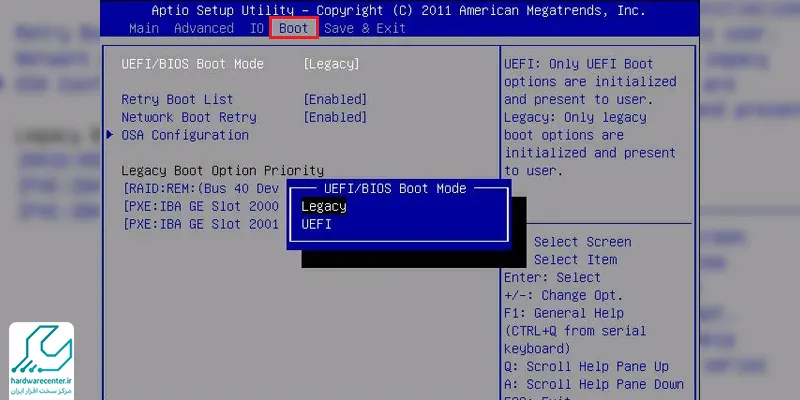
اسکن کردن سیستم عامل
یکی از اصلی ترین عواملی که میتونه منجر به بوت نشدن ویندوز بشه، ویروس ها یا بدافزارها هستن. برای از بین بردن این مساله، تکنسین های تعمیرات ایسر پیشنهاد میدن که سیستم عامل لپ تاپ تون رو اسکن کنین. برای این کار، میتونین از نرم افزار ها و برنامه های آنتی ویروس استفاده کنین که با بررسی دقیق سیستم عامل و پیدا کردن ویروس ها، اونها رو از بین میبرن و مشکل رو برطرف میکنن.
سایر روش های رفع بوت نشدن ویندوز در لپ تاپ
علاوه بر مواردی که بررسی کردیم، روش های دیگه ای هم برای رفع مشکل بوت نشدن ویندوز وجود داره. استفاده از System Restore یا Startup Repair، تنظیم مجدد نام درایورها، دور زدن صفحه بارگذاری جدید ویندوز، استفاده از نرم افزارهایی مثل: Boot Repair Disk و در نهایت، ریست فکتوری لپ تاپ ایسر هم میتونه بهتون در رفع این مساله کمک کنه.
مشکل مورد بحث به صورتی هست که معمولا با استفاده از یکی از روش هایی که بررسی کردیم، برطرف میشه. اما اگه احیانا هیچ کدوم از این روش ها کارساز نبود، بهتره برای دریافت راهنمایی های فنی تر، از کارشناس های تعمیرات نرم افزاری لپ تاپ در نمایندگی مجاز ایسر مرکز سخت افزار ایران کمک بگیرین.
نمایندگی ایسر
نمایندگی ایسر در ایران ، یکی از معتبر ترین مراکز فروش و تعمیرات انواع مدل های لپ تاپ، تبلت، پروژکتور و … این کمپانی محسوب میشه. این مرکز، با دعوت از نیروهای دوره دیده و مجرب در بخش های مختلف، خدمات مفیدی رو به کاربرا ارائه کرده.
عرضه ی جدیدترین تولیدات ایسر به صورت اورجینال، ارائه ی مشاوره های تخصصی فروش و تعمیرات، ارائه ی گارانتی معتبر، تعمیرات تخصصی، بررسی و ترمیم انواع محصولات برند مورد بحث و مواردی از این دست، مهم ترین اقداماتی هستن که نمایندگی مجاز این برند در مرکز سخت افزار ایران، با هدف تحقق شعار مشتری مداری انجام میده. شما کاربران گرامی با برقراری تماس با این مرکز، می تونین از خدمات و سرویس های متنوع نمایندگی ایسر به ویژه در زمینه تعمیرات تخصصی بهره مند بشین.